Movies & TV to aplikacja dołączona do systemu Windows 10. Jest to zamiennik programu Windows Media Center, który został usunięty z systemu Windows 10, oraz programu Windows Media Player, który nie jest już obsługiwany ani aktualizowany. W przeciwieństwie do Windows Media Center, nowa aplikacja umożliwia kupowanie i odtwarzanie treści multimedialnych ze Sklepu Windows. Możliwe jest, aby rozpoczynał odtwarzanie zawsze w trybie pełnoekranowym.
Reklama
Filmy i telewizja to najnowsza rozrywka w jednej prostej, szybkiej i eleganckiej aplikacji dla systemu Windows. Na komputerze z systemem Windows Mobile aplikacja umożliwia odtwarzanie i zarządzanie plikami wideo z osobistej kolekcji. Na wszystkich swoich urządzeniach możesz używać aplikacji do przeglądania i odtwarzania filmów oraz programów telewizyjnych zakupionych w Sklepie. Głęboka integracja z usługą dostarczania treści firmy Microsoft jest głównym powodem, dla którego aplikacja została stworzona i dołączona do systemu Windows 10. Aplikacja jest dostępna dla systemów Windows 10 i Windows 10 Mobile.
co znaczy sb na Snapchat Story?

Aby tworzyć filmy i telewizję, zawsze rozpoczynaj odtwarzanie na pełnym ekranie w systemie Windows 10 wykonaj następujące czynności.
- Otwórz Filmy i TV. Jego kafelek jest domyślnie przypięty do menu Start.
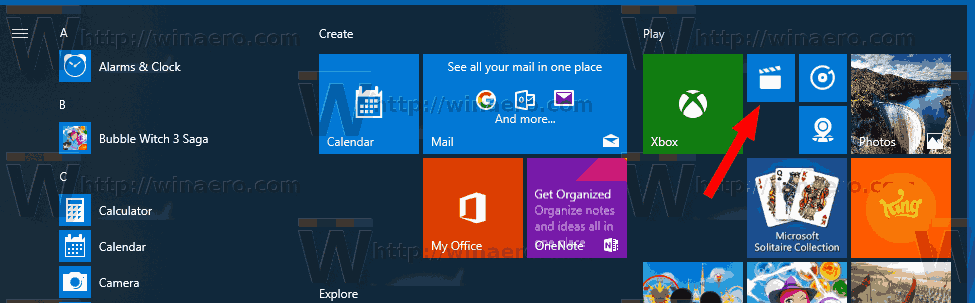
- Kliknij przycisk menu z trzema kropkami w prawym górnym rogu.
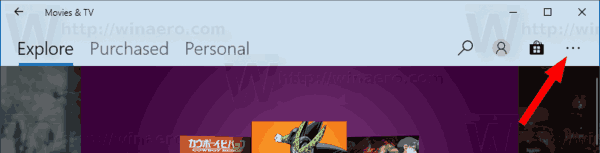
- Kliknij pozycję menu Ustawienia.
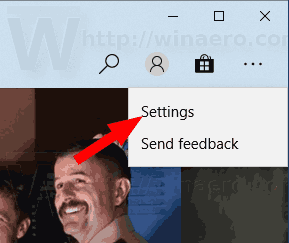
- W Ustawieniach przejdź do sekcjiOdtwarzanie nagranego dźwiękui włącz opcjęZawsze rozpoczynaj filmy na pełnym ekranie.
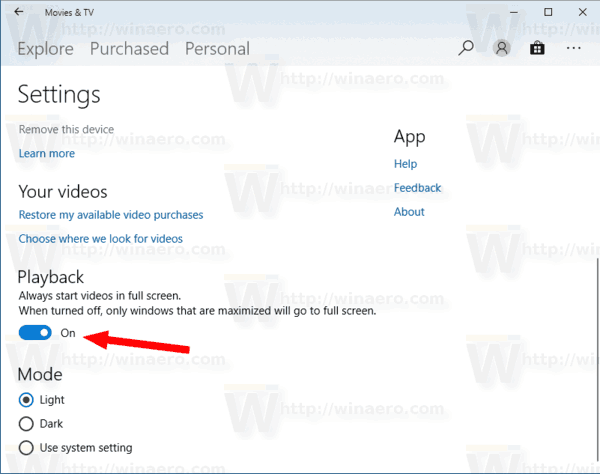
Skończyłeś.
Wskazówka: w aplikacji Filmy i TV dostępna jest specjalna opcja, której możesz użyć do przełączenia aplikacji na ciemny motyw. Można go łatwo włączyć bez użycia narzędzi lub hacków innych firm. Możesz zmienić jego tryb, aby użyć jasnego, ciemnego lub domyślnego motywu ustawień systemu. Zapoznaj się z artykułem Włącz ciemny motyw w Filmach i TV w Windows 10 .
Domyślnie aplikacja przechowuje zakupione filmy i programy telewizyjne w folderze% UserProfile Videos. Możesz zmienić tę lokalizację zgodnie z opisem tutaj: Zmień lokalizację pobierania filmów i programów telewizyjnych w systemie Windows 10 .
Otóż to.

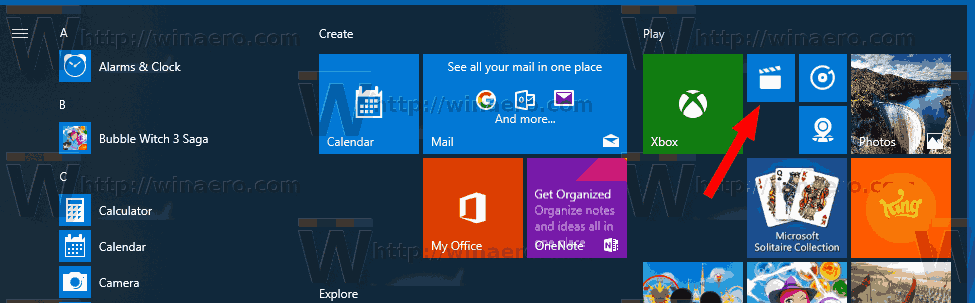
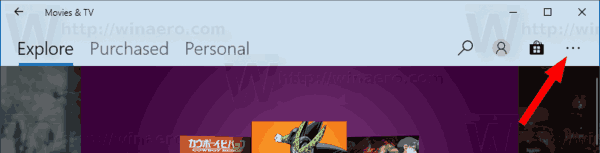
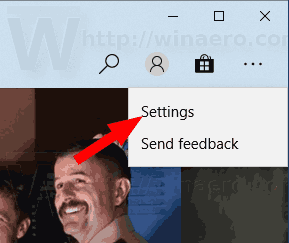
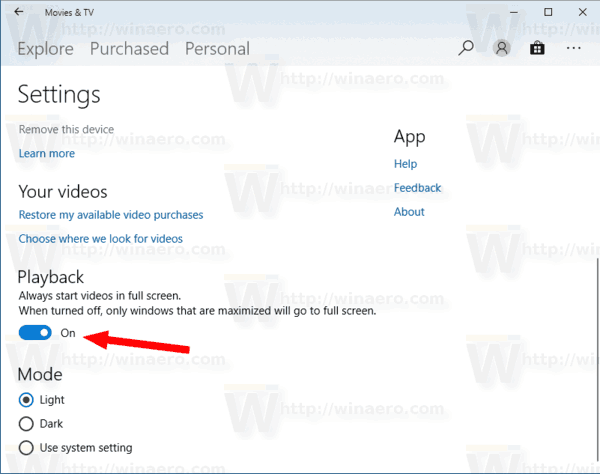






![Najlepsze odtwarzacze multimedialne dla Roku [lipiec 2019]](https://www.macspots.com/img/smart-home/58/best-media-players.jpg)

